
Jika dilihat dari kasus Windows 10 saat ini, tentunya kamu tahu bahwa Microsoft selalu memberikan update yang mungkin tiada hentinya. Bahkan meskipun Major update yang sekarang seperti Creators Update sudah resmi dirilis ke publik, tetap saja akan mendapat cumulative update secara berkala.
Keadaan ini mungkin tidak menguntungkan bagi pengguna internet berkuota yang diharuskan mendownload secara terus menerus, terlebih jika menghadapi masalah yang diharuskan re-install Windows 10. Hal tersebut jelas akan membuat update-update yang sebelumnya terinstall akan hilang pasca kembali setelah fresh install.
Mengatasi hal tersebut, ada trik yang bisa mengatasinya. Dimana dengan memanfaatkan utility bawaan Windows yaitu DISM (Deployment Image Servicing and Management tool) yang memang biasa digunakan untuk menangani masalah terhadap ISO Windows.
Jadi dengan memanfaatkan perintah DISM yang dieksekusi melalui Command Prompt, kamu bisa melakukan slipstream dengan memasukan update/hot fix/cumulative update ke dalam ISO Windows 10.
Mengintegrasikan Windows Update ke Master Installer
Hingga artikel ini ditulis, WinPoin akan coba melakukan integrasi pada ISO Windows 10 Creators Update publik (15063.0) dan kumulative update terbaru yaitu KB4034450, sehingga menjadikannya build 15063.448.
Pertama buat 3 folder baru, misalnya saja disini saya membuat folder Win10 dan Update, dimana kedua folder tersebut berada pada path yg sama ‘E:\ISO\’. Jika sudah mount ISO Windows 10, lalu copy semua file didalamnya lalu pindahkan ke folder Win10 dan package KB4034450 kedalam folder Update. Serta ke-3 yang bernama unpacked.

Kemudian buka Command Prompt as Administrator. Kemudian ketikan perintah dibawah ini untuk melihat image index yang ada pada ISO tersebut.
DISM /Get-WIMinfo /WimFile:E:\ESD\Win10\sources\install.wim
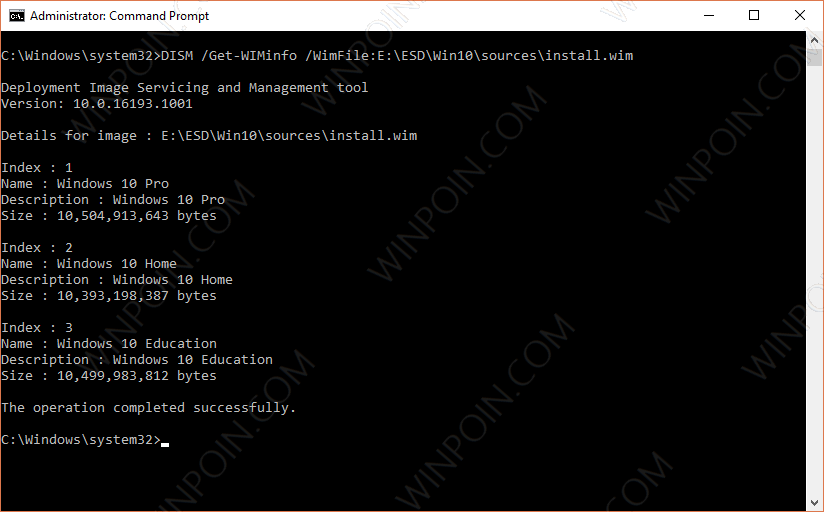
Tahap selanjutnya adalah mount offline pada image index yang ingin diintegrasikan. Misalnya saja saya ingin mengintegrasikan update pada edisi Professional (pada index 1), maka perintah yang diberikan adalah sebagai berikut.
DISM /Mount-WIM /WimFile:E:\ESD\Win10\sources\install.wim /index:1 /MountDir:E:\ESD\unpacked
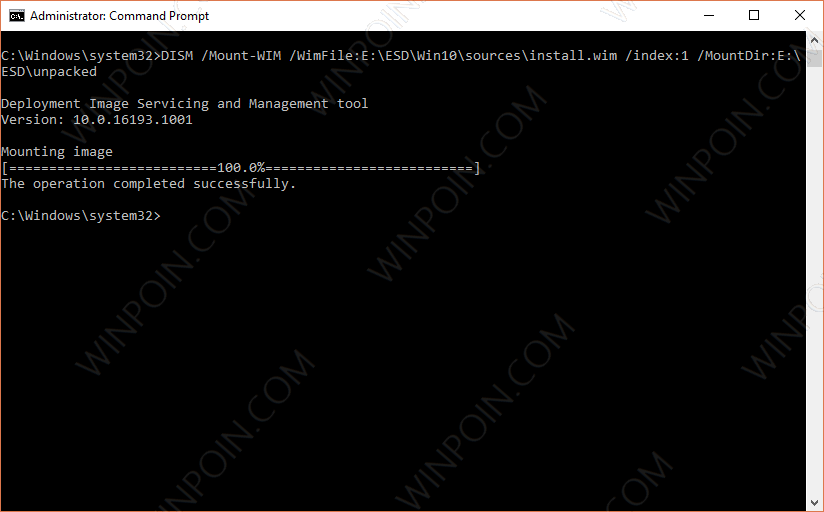
Langkah selanjutnya adalah mengintegrasikan KB4034450, ketikan perintah dibawah ini, pastikan nama package dimasukan dengan lengkap.
DISM /Image:E:\ESD\unpacked /Add-Package /PackagePath:E:\ESD\Update\windows10.0-kb4034450-x86_82ccd2928001fc77e86fd6336b117cd0616c523e.cab
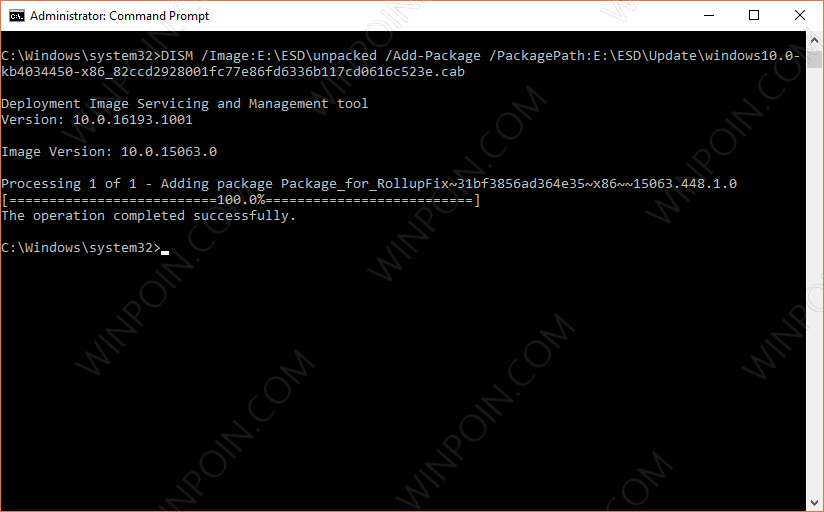
Jika sudah, kamu dapat coba untuk memastikan bahwa paket sudah terintegrasi dengan mengetikan perintah dibawah ini.
DISM /Image:E:\ESD\unpacked /Get-Packages
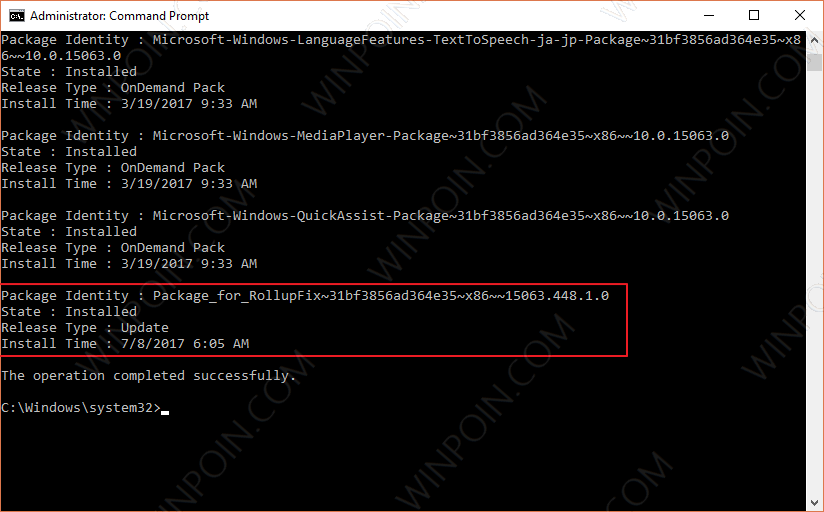
Langkah terakhir adalah unmount image, ketikan perintah dibawah ini.
DISM /Unmount-WIM /MountDir:E:\ESD\unpacked /Commit

Setelah itu kamu bisa menjadikannya sebagai Installer (Flashdisk atau DVD) atau menjadikannya kembali master ISO dengan menggunakan software UltraISO.
Test installasi Windows 10 Build 15063.448 dan update kumulative KB4034450.

That’s it!, tentunya trik ini sangat berguna bagi teknisi komputer atau kamu yang sering melakukan installasi Windows 10 berulang-ulang.

